Mengapa perlu menambahkan storan yang dapat diperluas ke PS5 anda?
Ada satu sebab utama mengapa anda mahu melakukan ini. Dan sebenarnya, hanya satu sebab secara umum. Oleh itu, anda boleh mempunyai lebih banyak ruang untuk permainan dipasang di PS5 anda. Secara teknikal, anda mempunyai lebih banyak simpanan untuk permainan semasa pelancaran. Tetapi ini hanya mungkin dilakukan melalui pemacu storan luaran, dan anda tidak dapat menjalankan permainan dari mereka kerana mereka hanya dapat menyimpan permainan anda.
Dengan menambahkan storan yang dapat diperluas melalui SSD M.2, anda boleh menyimpan dan jalankan permainan dari pemacu itu. Oleh itu, tidak perlu bergerak permainan berulang-alik. Anda juga dapat menggunakan SSD M.2 untuk menyimpan permainan PS4, dan aplikasi media juga. # 1 Pemutar skru Phillips Head
Cara menambah storan yang boleh diperluas ke PS5 anda
Sebagai permulaan, anda memerlukan SSD M.2 untuk digunakan. Kami mencadangkan yang ini dari Western Digital, kerana memenuhi spesifikasi yang disyorkan dan ia dilengkapi dengan heatsink yang sudah terpasang. Tetapi bukan satu-satunya yang berjaya. Syaratnya disenaraikan di akhir panduan ini.
Pasang perisian beta sistem PS5
Perkara pertama terlebih dahulu. Anda perlu memastikan anda memasang perisian beta sistem PS5. Oleh kerana anda memerlukan perisian untuk slot penyimpanan SSD M.2 disokong. Untuk berpotensi menerima perisian, anda perlu mendaftar untuk mengikuti program beta. Dan anda boleh melakukannya di sini . Perlu diingat bahawa pendaftaran tidak menjamin akses ke kemas kini perisian beta.
Setelah perisian dipasang, matikan konsol

 Iklan
Iklan
Setelah pemasangan selesai, pastikan mematikan konsol. Anda boleh melakukannya dengan menggunakan pengawal DualSense untuk membuka dok dan mencari pilihan kuasa, atau dengan menekan butang kuasa pada konsol dan menahannya selama tiga saat untuk mematikannya secara manual.
Cabut palam konsol dari sumber kuasa bersama kabel lain


Seterusnya, pastikan untuk mencabut palam PS5 dari sumber kuasa apa pun yang dipasang. Cabut juga kabel lain, seperti USB yang boleh dicolokkan ke port belakang, kabel HDMI, dan lain-lain. Pada dasarnya cabut konsol dari segalanya.
Iklan
Letakkan konsol ke bawah dan lepaskan pangkalan/dudukan
Anda memerlukan pemutar skru kepala rata untuk bahagian ini. Selepas anda memilikinya, letakkan konsol ke bawah dan buka penutup pangkal/dudukan dari konsol menggunakan pemutar skru flathead. Duit syiling yang sesuai dengan lekapan skru juga akan berfungsi. Seperti juga apa-apa yang sesuai dengan takik.
Juga penting untuk diperhatikan ialah anda perlu meletakkan konsol di sisinya dengan pemacu cakera menghadap ke atas. Seperti yang ditunjukkan dalam gambar di bawah.
Tanggalkan pelat muka
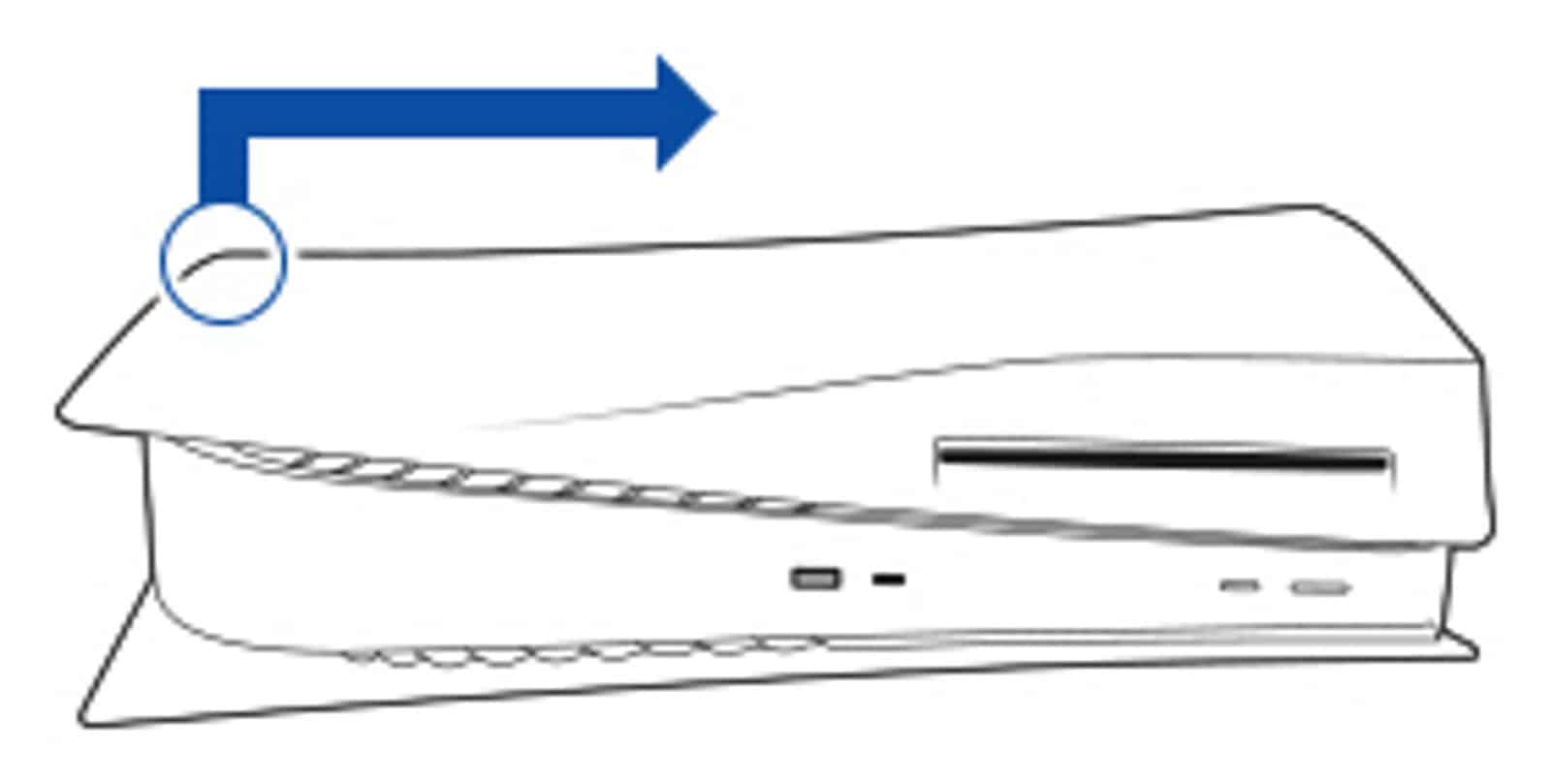
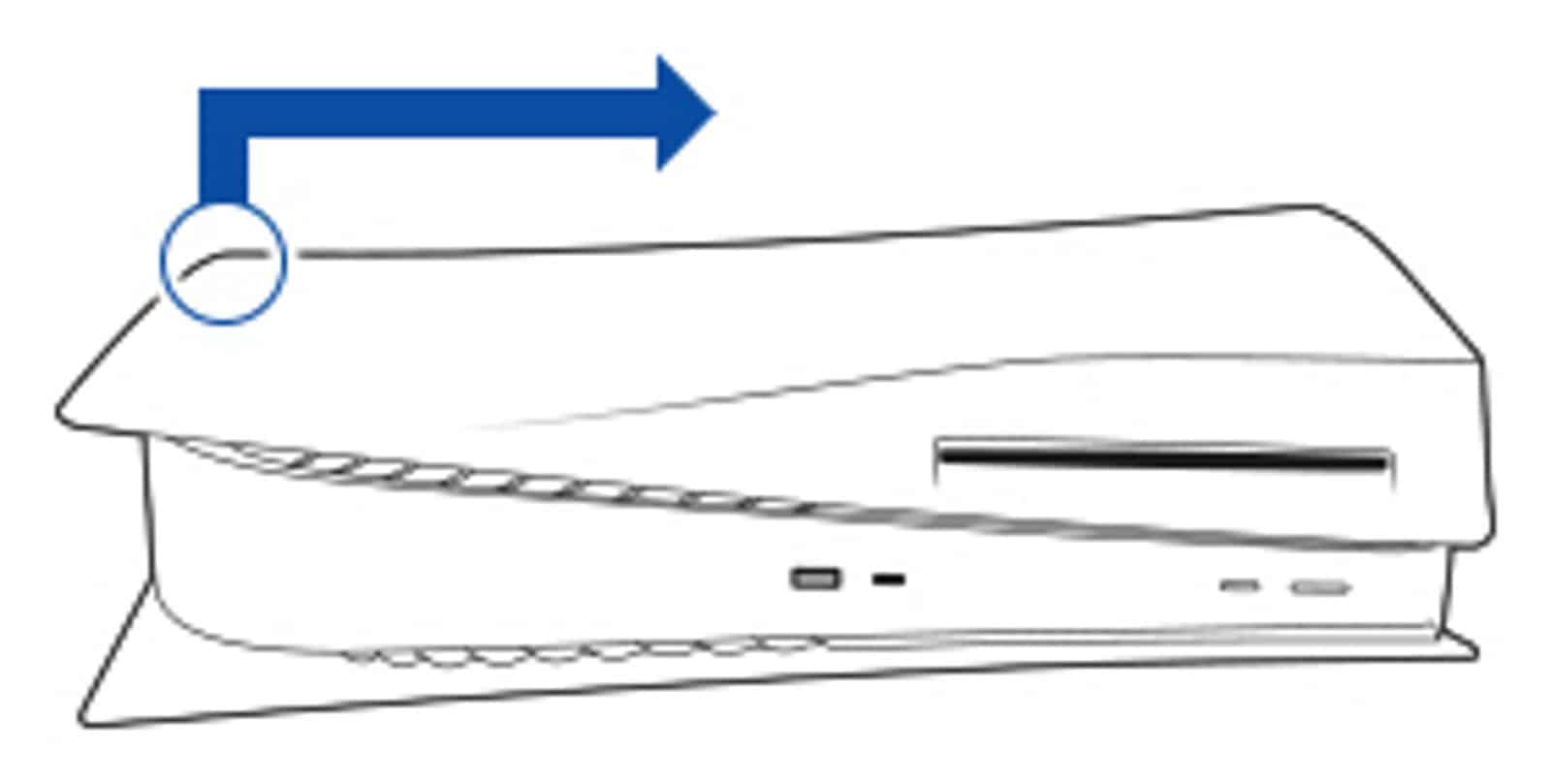 Iklan
Iklan
Seterusnya, anda perlu mengeluarkan pelat muka untuk sampai ke tempat slot M.2 SSD berada. Untuk melakukan ini, ambil sudut atas pinggan, kemudian tarik pinggan ke atas dengan perlahan ke arah anda untuk melepaskannya. Dengarkan satu klik kecil sebagaimana mestinya.
Tanggalkan penutup dari slot SSD M.2
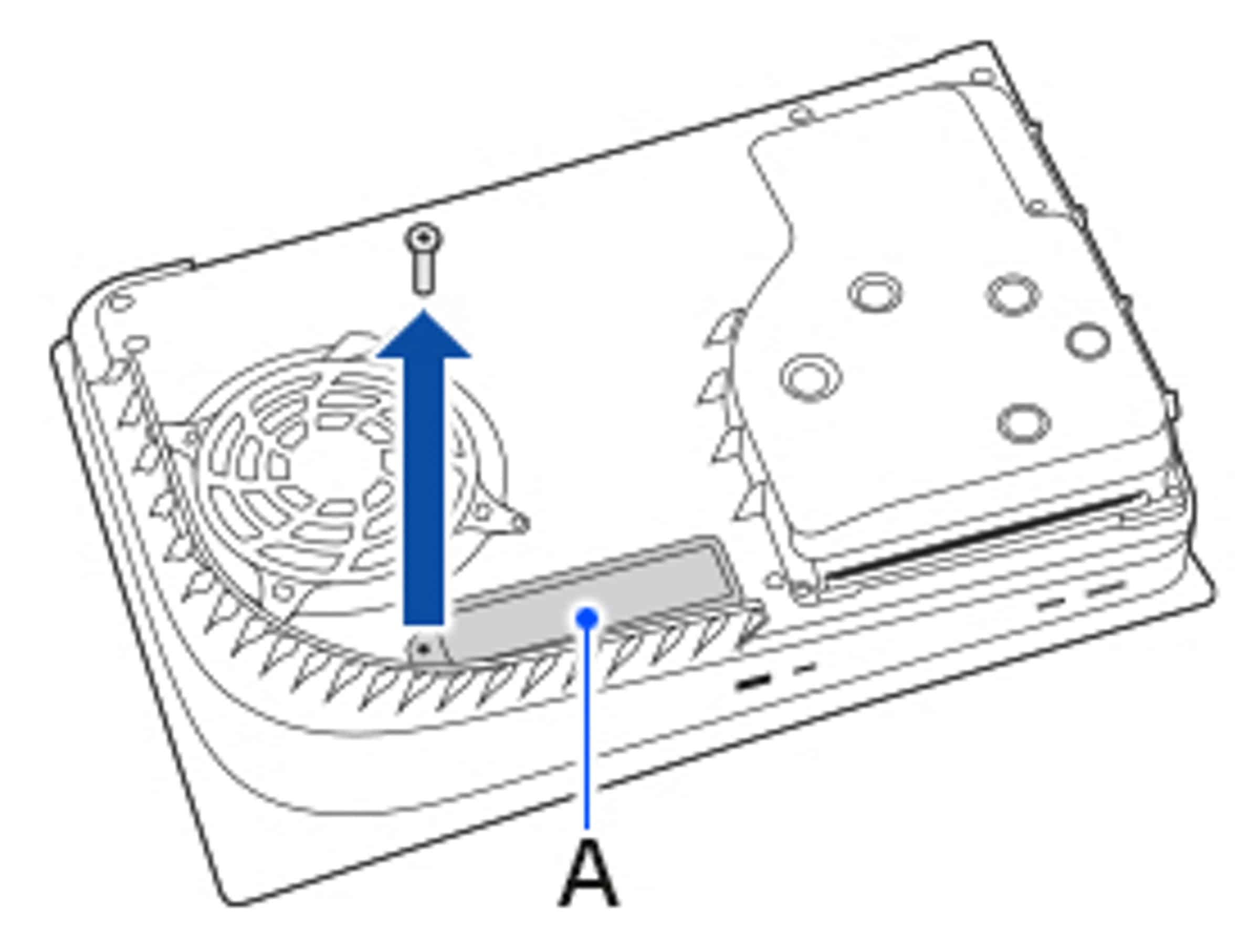
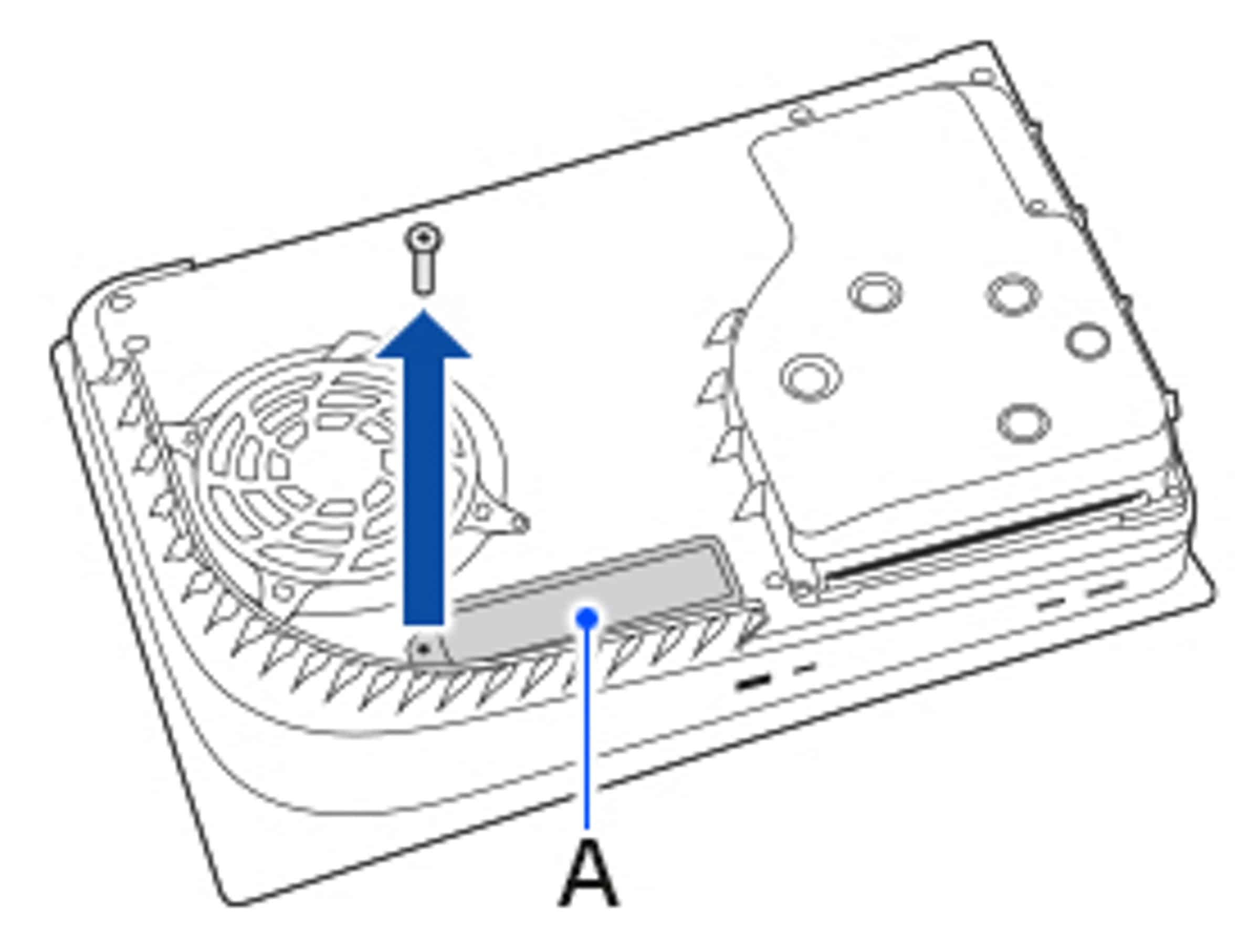
Setelah pelat muka konsol dimatikan, anda harus dengan mudah cari slot M.2 SSD. Anda dapat melihatnya bertanda pada gambar di atas. Akan ada satu skru pada penutup slot, yang perlu anda lepaskan menggunakan pemutar skru Phillips Head.
Iklan
Tanggalkan skru dan spacer di bahagian atas slot M.2
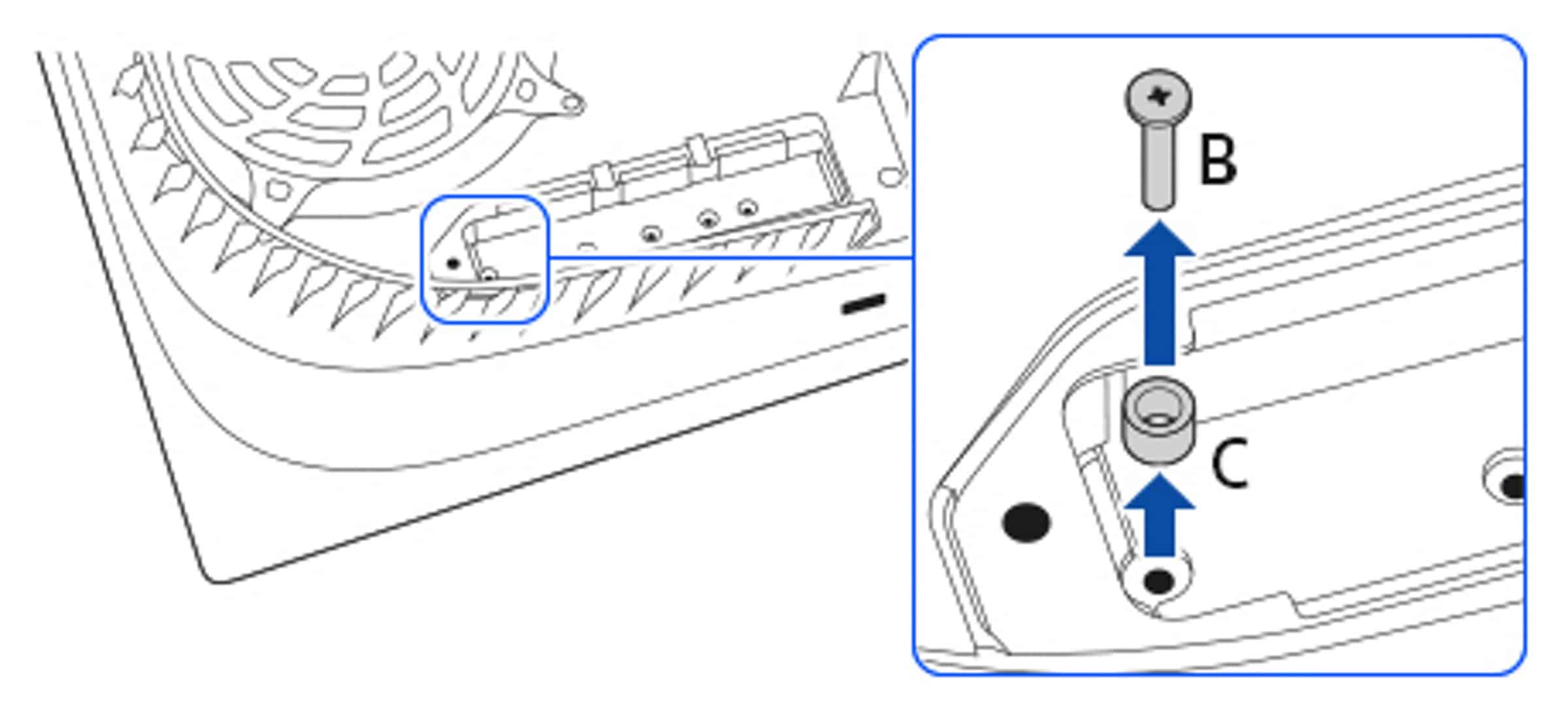
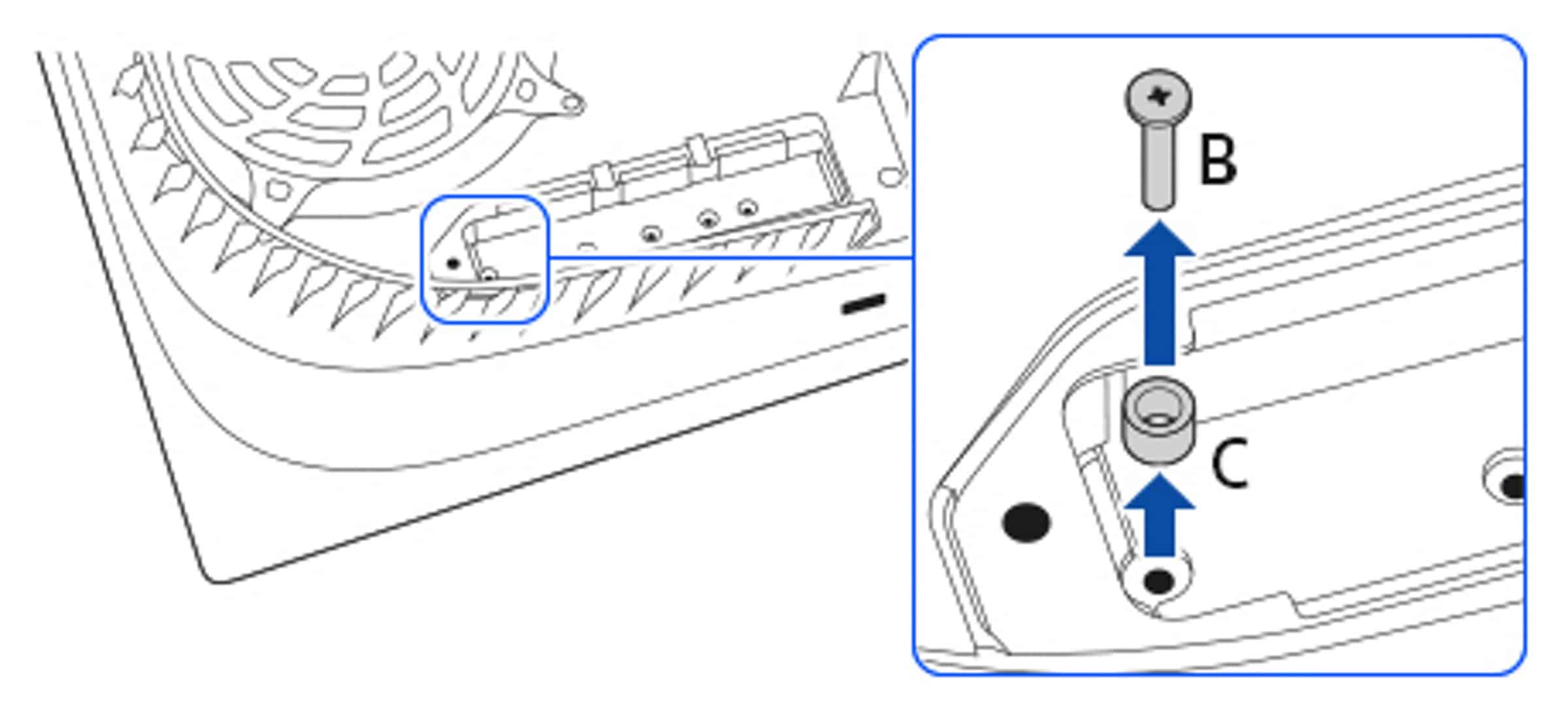
Setelah penutup dilepaskan, anda akan melihat skru dan spacer yang duduk berhampiran bahagian atas slot M.2. Keluarkan ini dan sesuaikan dengan saiz SSD M.2 yang anda ada untuk konsol anda. Anda harus melihat lubang tambahan untuk skru dan spacer berdasarkan berapa lama atau pendek pemacu anda.
Sejajarkan SSD M.2 anda dengan penyambung
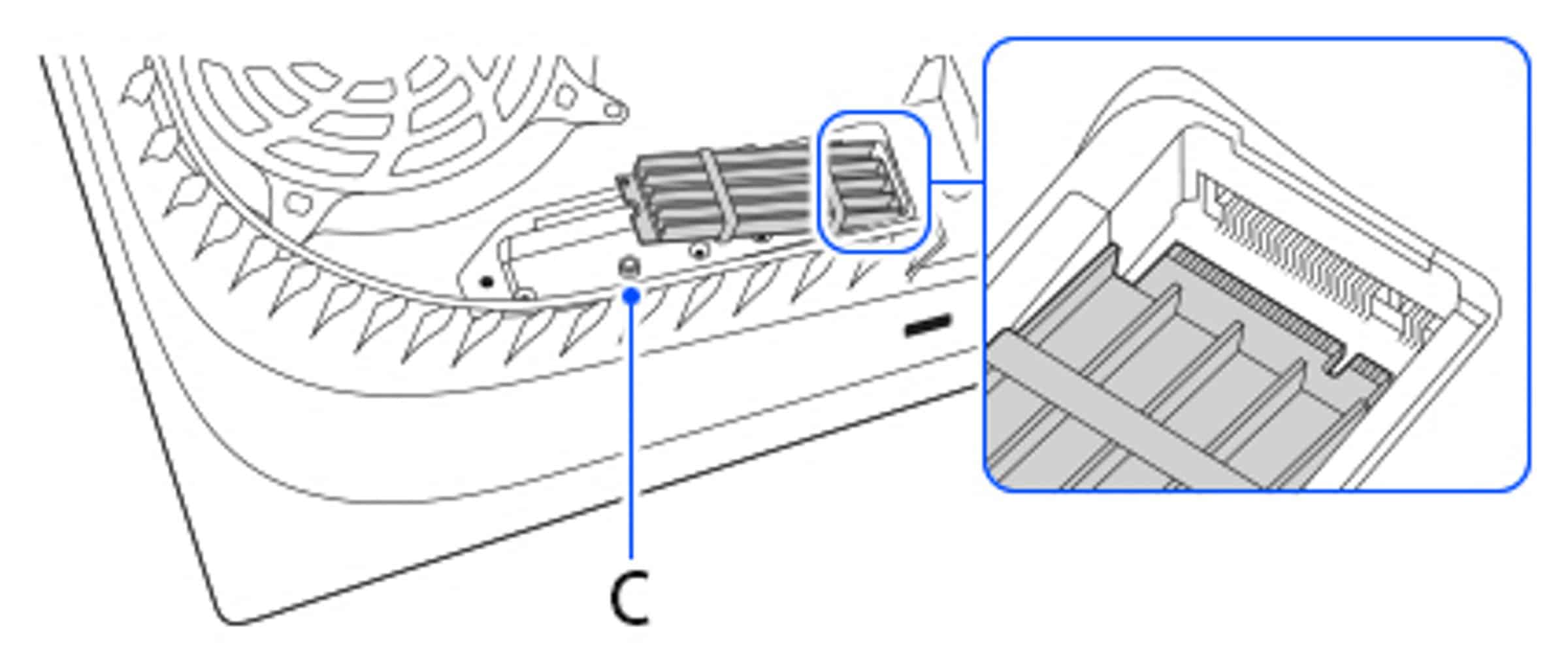
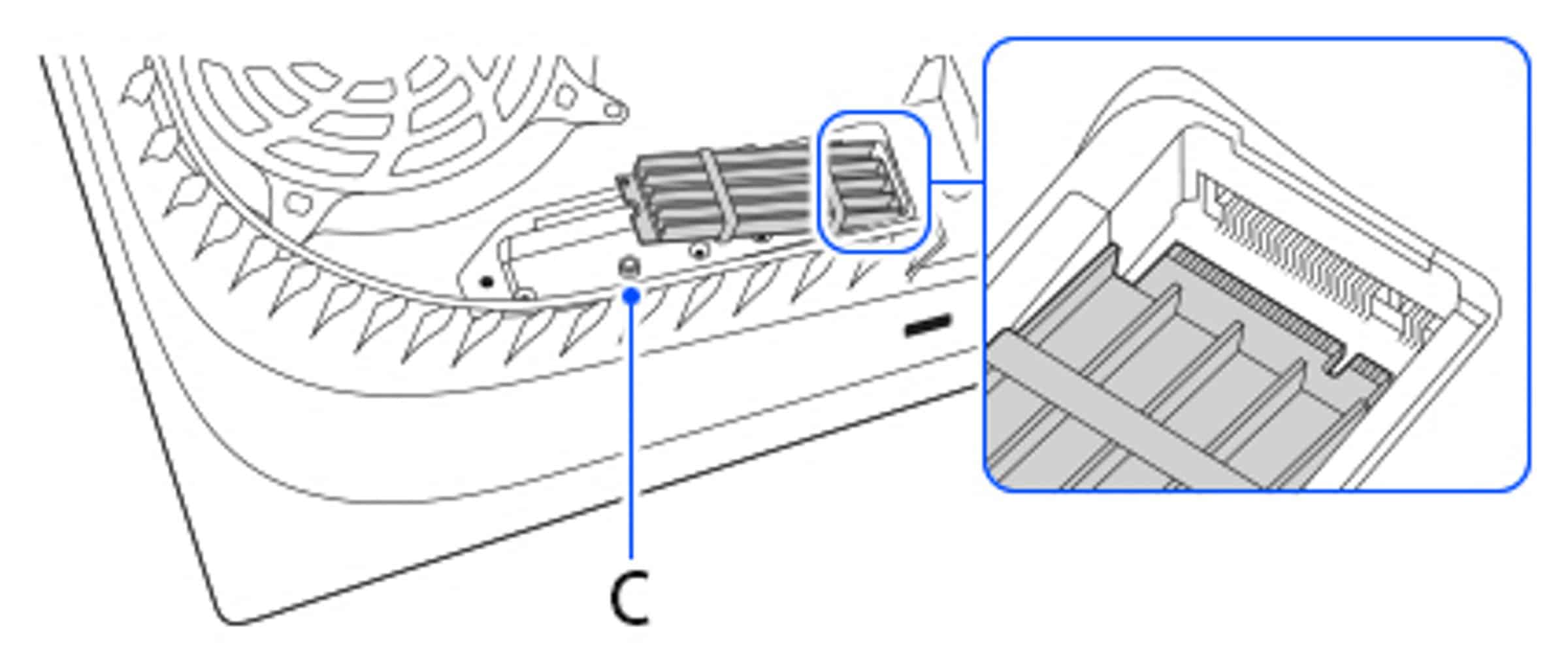 Iklan
Iklan
Seterusnya, pastikan dan sejajarkan SSD M.2 anda dengan penyambung pada slot. Seperti yang ditunjukkan dalam gambar di atas, mulailah dengan meluruskan SSD secara menyerong dan kemudian tekan SSD dengan kuat ke penyambung.
Sekiranya SSD tidak tersambung dengan betul, maka anda boleh merosakkan terminal SSD atau konsol itu sendiri , yang anda tidak mahu lakukan. Oleh itu, pastikan ia dilakukan dengan betul sebelum meneruskannya.
Letakkan M.2 SSD rata dan selamatkan dengan bracer dan skru
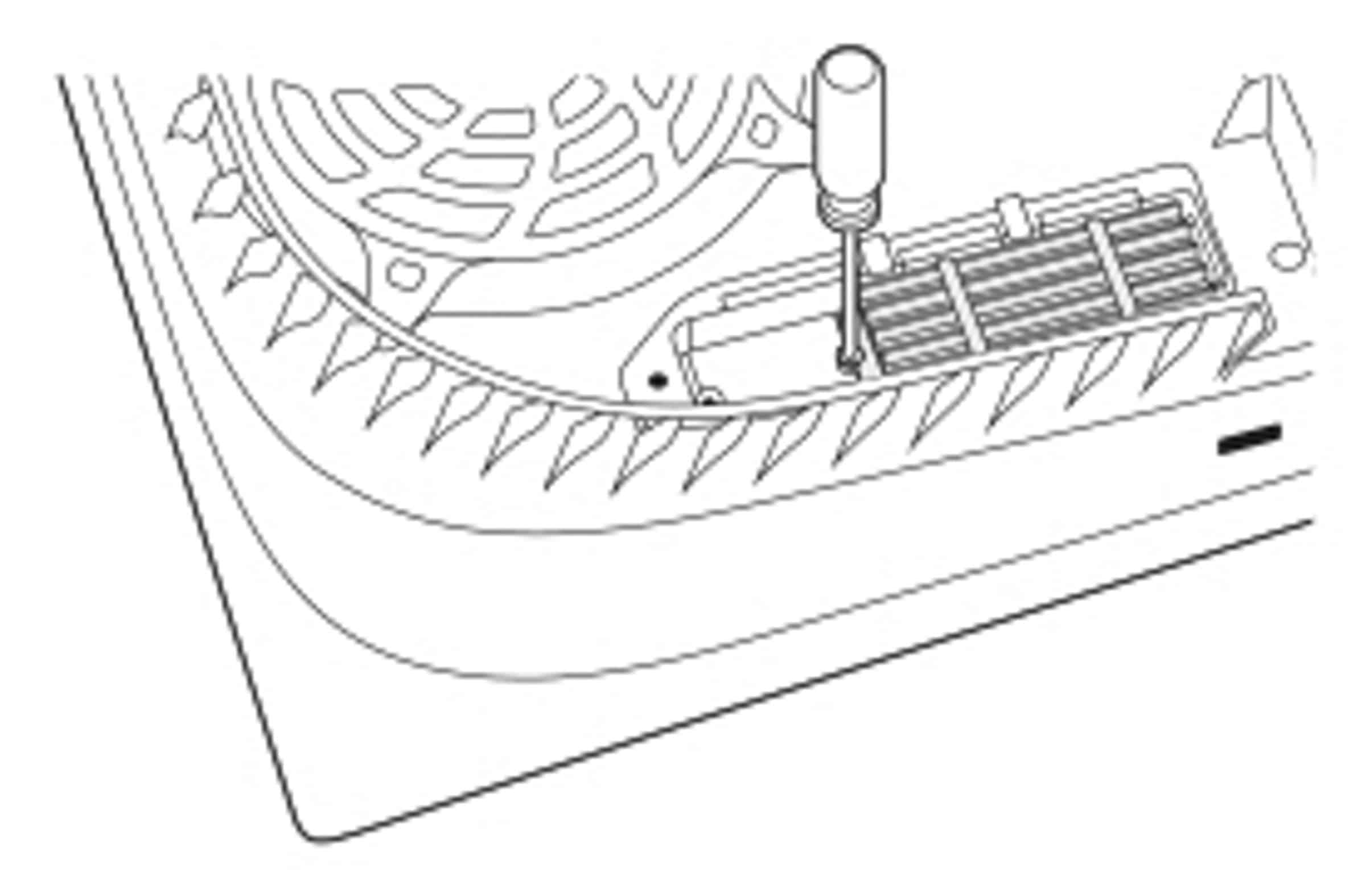
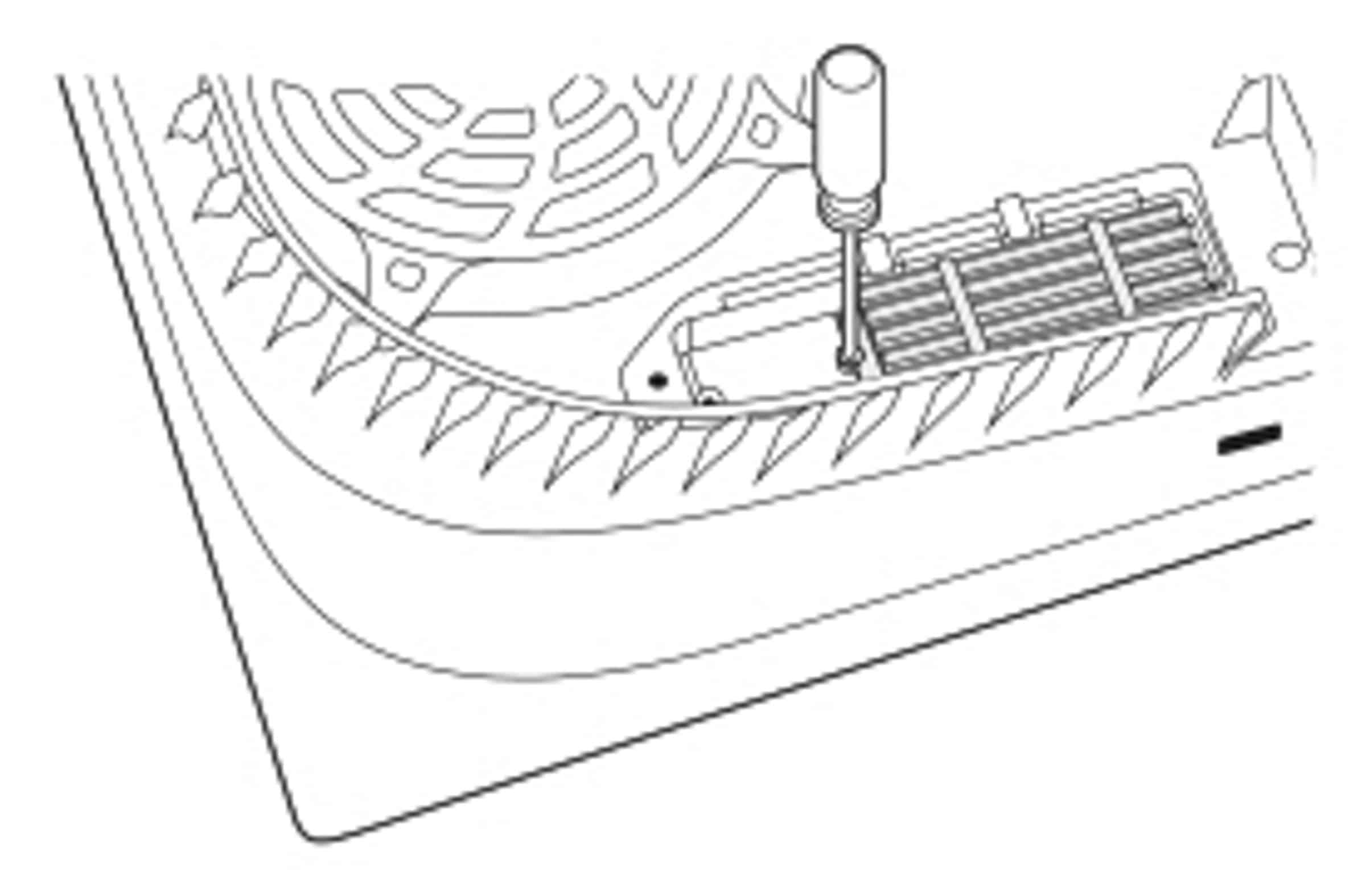
Sekarang letakkan SSD rata ke dalam slot setelah disambungkan dengan betul, kemudian selamatkan dengan bracer dan skru. Kemudian, pasang kembali penutup di atas slot SSD M.2 dan selamatkan dengan skru sendiri.
Setelah semua selesai, pasang kembali pangkalan/pendirian dan pelat muka, dan kemudian pasang kembali semua kabel dan sambungkan kembali PS5 ke sumber kuasa. Kemudian aktifkan konsol anda dan anda hampir pasti boleh pergi. Setelah dihidupkan, PS5 akan meminta anda memformat SSD M.2. Ikuti arahan untuk menyelesaikannya dan anda boleh mula menggunakannya untuk menyimpan dan menjalankan permainan.
Melepaskan SSD M.2 dari PS5 anda
Proses untuk menghapusnya pada dasarnya adalah sama dengan proses memasukkannya. Semasa mengeluarkan pemacu sebenar, anda menarik secara menyerong ke atas.
M.2 Keperluan SSD untuk PS5
Kemungkinan banyak pemacu yang berbeza akan berfungsi. Tetapi Sony masih menetapkan beberapa syarat untuk pilihan yang serasi.
Ia mestilah SSD M.2 NVMe. Ia juga perlu dijalankan pada teknologi PCIe Gen4, dan mempunyai kelajuan membaca sekurang-kurangnya 5,500MB/s. Melampirkan pemanas air adalah pilihan, tetapi Sony sangat mengesyorkan memasangnya. Oleh itu, anda mungkin lebih baik mendapatkan pemacu dengan yang sudah terpasang, kecuali jika anda sudah mempunyai pemacu dan heatsink yang boleh anda gunakan.
Kapasiti pemacu harus sekurang-kurangnya 250 GB, dan tidak boleh melebihi 4 TB. Lebar modul mestilah 22mm, dan faktor bentuk mestilah jenis M.2 2230, 2242, 2260, 2280, atau 22110. Jenis soket juga harus Soket 3 (kunci M), dan ukuran keseluruhan termasuk penyejukan struktur mestilah lebih kecil dari 110mm panjangnya, lebar 25mm, dan tinggi 11.25mm.

